黒板やホワイトボードをスマホカメラで撮影してEvernoteでスマートに管理
 授業を受け、授業内容を復習するためにも、Androidスマートフォンやタブレットは便利だ。まずは、黒板やホワイトボードをスマートフォンカメラで撮影し、撮影画像をスマートに管理するテクを紹介しよう。
授業を受け、授業内容を復習するためにも、Androidスマートフォンやタブレットは便利だ。まずは、黒板やホワイトボードをスマートフォンカメラで撮影し、撮影画像をスマートに管理するテクを紹介しよう。
特に一般教養など、それほど真面目に受ける必要がない科目の場合に、黒板やホワイトボードを撮影し、その画像を使ってテスト前に一夜漬けを行う……というのは、ガラケー時代から行われていたことだが、スマートフォンやタブレットがあれば、撮影した画像の管理が非常にラクになる。定番のオンラインメモサービス「Evernote」を使った管理方法を試してみよう。
Evernoteの基本と「ノート」管理方法
Evernoteでは、1枚または複数枚の写真をセットにした「ノート」を、「ノートブック」の中に入れて管理を行う。1回の授業を「ノート」、1つの科目を「ノートブック」で管理するのだ。あらかじめ科目の数だけ「ノートブック」を作成しておき、授業中にはスマートフォンのカメラアプリで黒板やホワイトボードをパシャパシャ撮影しよう。授業後、撮影した写真を1つの「ノート」にまとめ、その科目の「ノートブック」に登録すればOKだ。
・すべてを記憶する | Evernote
・Evernote – Google Play の Android アプリ
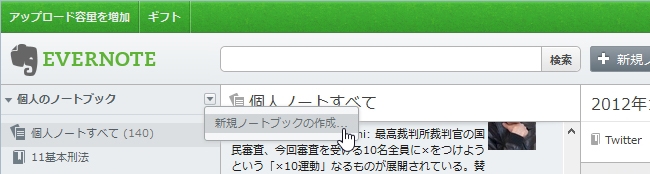 Evernoteは、スマートフォンアプリからでもアカウント作成可能だが、最初はPCを使った方が操作しやすい。アカウント作成後、ログインして「個人のノートブック」の右の三角をクリックし「新規ノートブックの作成」。
Evernoteは、スマートフォンアプリからでもアカウント作成可能だが、最初はPCを使った方が操作しやすい。アカウント作成後、ログインして「個人のノートブック」の右の三角をクリックし「新規ノートブックの作成」。
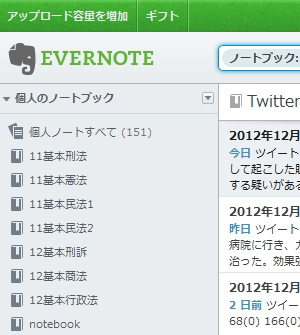 自分が受講している授業の数だけ「ノートブック」を作成する。「(学年)(学期)(科目名)」という名前にしておくのがオススメ。1年前期の「基本民法」という科目なら「11基本民法」といった具合だ。
自分が受講している授業の数だけ「ノートブック」を作成する。「(学年)(学期)(科目名)」という名前にしておくのがオススメ。1年前期の「基本民法」という科目なら「11基本民法」といった具合だ。
授業中~授業後のノート作成方法
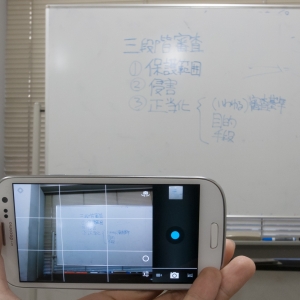 授業中はスマートフォンカメラで黒板やホワイトボードを撮影する。
授業中はスマートフォンカメラで黒板やホワイトボードを撮影する。
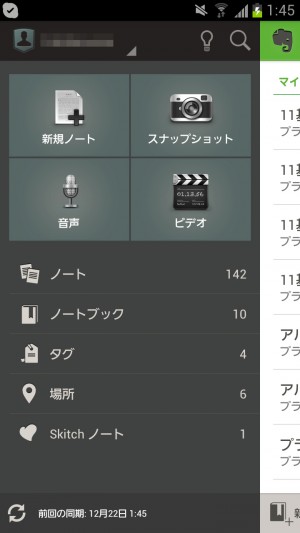 授業が終わったら、スマートフォンのEvernoteアプリを起動し「新規ノート」をタップ。
授業が終わったら、スマートフォンのEvernoteアプリを起動し「新規ノート」をタップ。
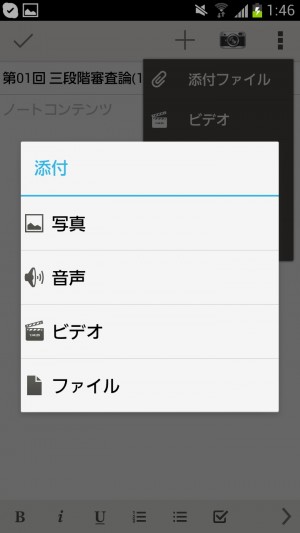 「+」アイコン「写真」で、先ほど撮影した写真を、1枚目から順に選択していく。
「+」アイコン「写真」で、先ほど撮影した写真を、1枚目から順に選択していく。
 右上の3つの点が並んだアイコンから科目名を選択する。「ノート」のタイトルは、余裕があれば「第(授業回数)回 (テーマ名など)」としておくとよいが、付けなくてもよい。
右上の3つの点が並んだアイコンから科目名を選択する。「ノート」のタイトルは、余裕があれば「第(授業回数)回 (テーマ名など)」としておくとよいが、付けなくてもよい。
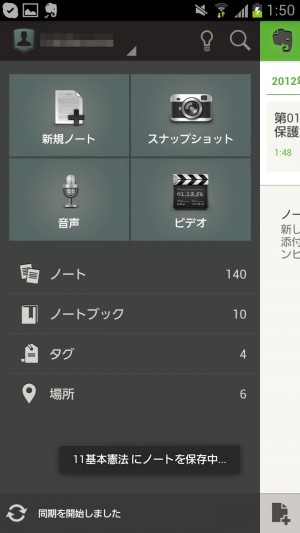 左上チェックボタンをタップするとノートの保存が行われる。
左上チェックボタンをタップするとノートの保存が行われる。
作成したノートをPCから閲覧・管理
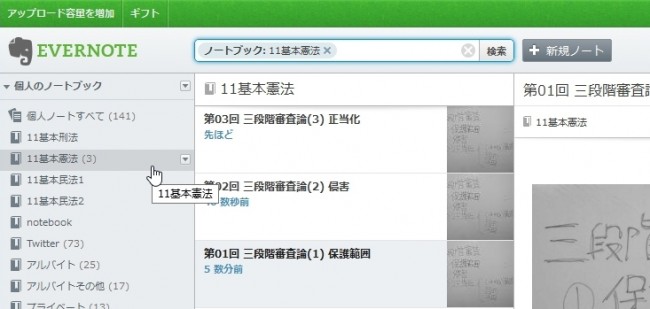
オンラインメモなので、スマートフォンから保存したノートをPCからでも開ける。科目ごとにまとまっているので見やすいぞ。
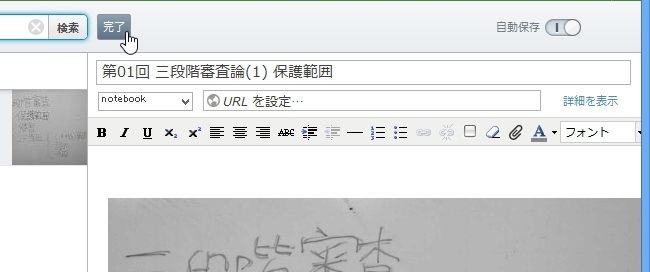
PC上でも「ノート」のタイトル設定などが可能なのだ。上記通り、ノート作成時にタイトルを付けなかった場合は、家で時間があるときにPCから設定を行えばよい。
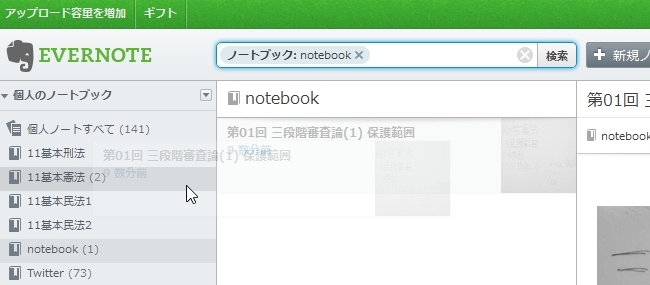
また、ドラッグ&ドロップでノートを別のノートブックに移動させることも可能だ。ノート作成時にノートブックの設定を行わなかった場合は、最初から用意されている「notebook」フォルダ内にノートが保存されているはず。家で時間があるときに、科目ごとのノートブックに移動させておこう。
Evernoteのノートはタブレットからでも閲覧可能
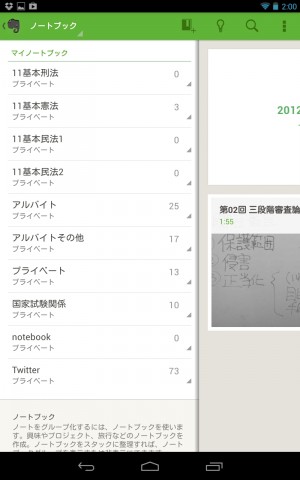 オンラインノートなので、デバイスを問わずに利用できるのが長所だ。スマートフォンで撮影し、PCで編集したノートを、タブレットのEvernoteアプリから開くことだってできる。
オンラインノートなので、デバイスを問わずに利用できるのが長所だ。スマートフォンで撮影し、PCで編集したノートを、タブレットのEvernoteアプリから開くことだってできる。
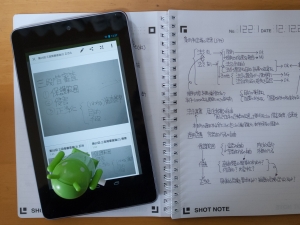 授業を聞きながら、ふと前回の板書を読み返したくなったら、タブレットから前回のノートを開く、というように利用できるぞ。
授業を聞きながら、ふと前回の板書を読み返したくなったら、タブレットから前回のノートを開く、というように利用できるぞ。
目次
関連記事

勉強中に出てきた疑問も「Shot Note」とEvernoteで解決し期末試験に備える

紙のノートを「Shot Note」でデータ化すればタブレットでいつでも確認可能

【スマホで勉活!】Androidスマートフォンやタブレットを勉強で徹底活用する厳選テク

デジカメで撮影した写真もスマートフォンで撮影した写真とまとめてストレージ上に自動アップロード

授業レジュメや資料はUSB・Dropboxを使ってスマートフォンやタブレットで持ち運ぶ

【Nexus 超活用 7】ウェブページも手書きメモもノートも取り込めるEvernoteは使う価値大アリだぞ

【スマホカメラ実践テク】スマートフォンのカメラでイルミネーションを綺麗に撮影する4大テクニック

【Nexus 超活用 7】気になった雑誌記事や書類は無音カメラで撮影し「CamScanner」でPDF化

興味を持った論文を撮影し、必要時にはOCR機能も利用しながら検索する
2012年12月26日17時00分 公開 | カテゴリー: 文書編集 | キーワード:アプリ, チップス, 特集 | Short URL
ツイート
最新記事
- 肩に乗せるだけで音に包まれる!ウェアラブルネックスピーカー!
- 枕の下に置くピロースピーカー!Bluetooth接続でスマホから音楽を流しながら寝れる!
- 腕に巻いて使えるウェアラブルスピーカー!IPX6防水で急な雨にも安心!
- ミニモバイルバッテリーの新定番!折りたたみ式のLightningコネクター搭載!
- コネクター搭載の3in1モバイルバッテリー!iPhoneもAndroidもおまかせ!
- ケーブル不要でiPhoneもApple Watchも!5000mAhの大容量モバイルバッテリー!
- TSAロック付きスーツケースベルト! 頑丈なロックフックで安心な旅行を!
- 4in1の大容量モバイルバッテリー!スマホもタブレットもゲーム機も!
- 10000mAh大容量ワイヤレスモバイルバッテリー!Apple Watchの充電も出来る!
- コンパクトな手のひらサイズ。だけど、かなりタフ!どこでも使えるバックハンガー!
- ダンボールを挿すだけ!持ち運び出来るダンボールストッカー!
- コンパクトで高品質なケーブル!6in1のユニークデザインなケーブル!
- 洗練されたシンプルなボディバッグ!自由で快適な背負い心地!
- リラックスして座りやすい座椅子!回転するのでパソコンや読書等に最適!
- ゆったりくつろげる、至福の時間!肘つき座椅子!
- 究極進化、三刀流座椅子!ソファの座り心地みたいな回転座椅子!
- 磁力で自分でまとまる!フラット平形タイプのUSB-Cケーブル!
- 首と肩がホッとする枕!首肩温め機能でじんわり温まる!
- USB-Cケーブルだけで使える!アイリスオーヤマ製の27インチモニター!
- 15000mAh大容量モバイルバッテリー!ケーブル内蔵&プラグ付き!
- iPad専用磁気充電式タッチペン!ワイヤレス充電可能なスタイラスペン!
- 寒い季節には欠かせないアイテム!ドリンクを温められるカップウォーマー!
- ワンタッチで飲み物を温められる!デスクで使うのに最適!
- 柔らかい感触!心地良いさわり心地の充電式カイロ!
- 3in1防災対策の充電式カイロ!寒い季節を心地よく、あたたかく過ごそう!
- つけたら2秒ですぐ暖かい!2個セットの充電式カイロ!
- 左の手のひらにフィット!操作しやすいのせ心地のトラックボールワイヤレスマウス!
- 大容量収納可能なビジネスリュック!充実のポケット数!
- 通勤が快適な薄型なのに大容量!ノートパソコンも安全に収納!
- シンプルで洗練されたデザイン!どんな服装にも似合うビジネスリュック!

 【まとめ】Fireタブレットをさらに楽しめる必携アプリ
【まとめ】Fireタブレットをさらに楽しめる必携アプリ まとめ買いがお得なアプリストア専用「Amazonコイン」
まとめ買いがお得なアプリストア専用「Amazonコイン」 グラフィック性能は2倍以上!新旧「Fire HD 10」の処理性能をベンチマーク比較
グラフィック性能は2倍以上!新旧「Fire HD 10」の処理性能をベンチマーク比較 Amazonプライムはドコモやauならクレカ無しでも利用可能!
Amazonプライムはドコモやauならクレカ無しでも利用可能! Amazonプライム会費がギフト券だけでも支払い可能に!(ただし無料体験不可)
Amazonプライム会費がギフト券だけでも支払い可能に!(ただし無料体験不可) 【特集】開発者でない人でも役立つ機能が満載!!USBデバッグ接続を徹底活用せよ
【特集】開発者でない人でも役立つ機能が満載!!USBデバッグ接続を徹底活用せよ ダイソーの「積み重ね整理棚」はFireタブレットを枕の上に固定するのに最適!
ダイソーの「積み重ね整理棚」はFireタブレットを枕の上に固定するのに最適! かわいいキャラが憂鬱な気分を癒してくれるパズルゲーム特集
かわいいキャラが憂鬱な気分を癒してくれるパズルゲーム特集 2000円を切るスマート赤外線リモコンで家電をスマートホーム化!!
2000円を切るスマート赤外線リモコンで家電をスマートホーム化!! Amazon開発者アカウントを作成してAlexaスキルを自作しよう
Amazon開発者アカウントを作成してAlexaスキルを自作しよう FireタブレットでYouTubeを見るなら「NewPipe」
FireタブレットでYouTubeを見るなら「NewPipe」 8コア2GHzに高速化したAmazon「Fire HD 10」の新モデルが登場!
8コア2GHzに高速化したAmazon「Fire HD 10」の新モデルが登場! ポイント還元付きでお得なAmazonギフト券のチャージタイプ
ポイント還元付きでお得なAmazonギフト券のチャージタイプ Amazon「Fire HD 8」タブレットにNewモデルが登場!
Amazon「Fire HD 8」タブレットにNewモデルが登場! 「Fire HD 10」は擬似的な筆圧検知が可能でスケッチブック代わりに最適
「Fire HD 10」は擬似的な筆圧検知が可能でスケッチブック代わりに最適
あんスマソーシャルアカウント